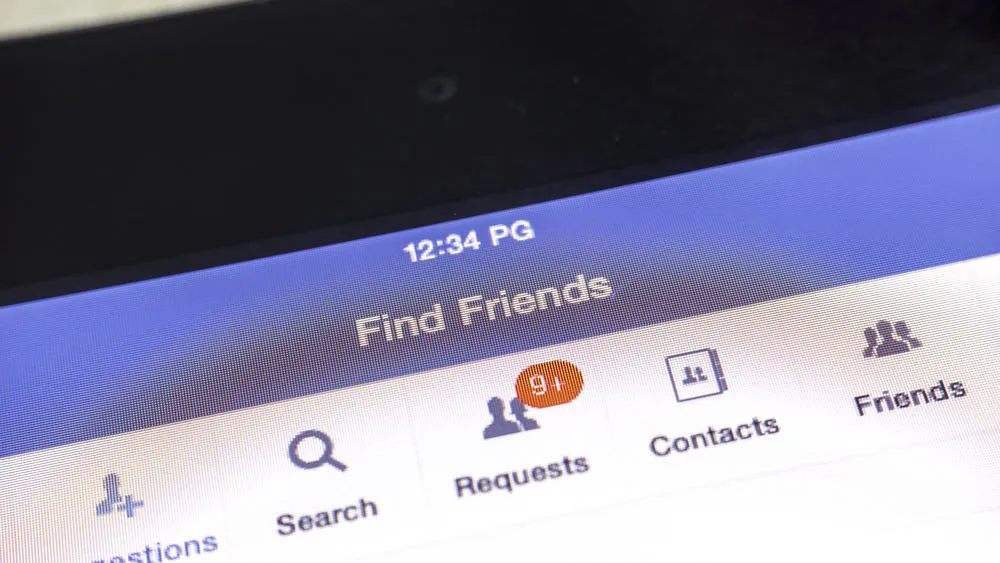Не рідкість виявити, що у вас є спільні друзі з іншим користувачем Facebook, оскільки всі люди підключені, і ви можете використовувати свій зв’язок з кимось, щоб зв’язатися з кимось іншим.
Швидка відповідь
"Спільний друг" у Facebook просто показує вам друзям, що у вас спільне з іншим користувачем, але ці друзі не обов'язково звичайні друзі в реальному житті. У Facebook ви можете додати будь -кого як друга, навіть тих, хто насправді не є частиною вашого соціального кола. Тож це спільні друзі, які у вас є у Facebook.
Вам не потрібно дружити з користувачем Facebook, якщо ви хочете побачити друзів, які у вас спільні.
Насправді, перехід своїх спільних друзів може допомогти вам вирішити, чи прийняти та надіслати запит на подругу від та того, з ким ви не близькі, або повного незнайомця.
Якщо у вас є 100 спільних друзів, і ці друзі – ваші друзі в реальному житті, ви почнете думати, що, можливо, ви їх зустрічали раніше, і ви просто забули про них. Тож, швидше за все, ви додасте їх як друга.
Давайте поговоримо про те, що "спільний друг" означає у Facebook докладніше.
Що означає "взаємний друг" у Facebook?
Ви не призначаєте, хто ваші спільні друзі з іншим користувачем Facebook. Це просто відбувається, коли ви зростаєте список друзів у Facebook.
Взаємні друзі працюють таким чином: якщо ви додасте іншого користувача як друга, ви з'явитесь як спільний друг, коли один із ваших друзів відвідує цей профіль друзі, який нещодавно додається.
Іншими словами, скажімо, вас звати Лінда, а Хелен – ваш друг у Facebook. Якщо ви додасте Карла як друга і Хелен відвідує профіль Карла, Хелен побачить у профілі Карла, що ви є спільним другом. І якщо Карл відвідає профіль Хелен, Карл також побачить у профілі Олени, що ви є спільним другом.
Тепер це залежить від них, якщо вони хочуть додати один одного. Якщо вони не хочуть додавати іншого, вони можуть просто залишити профіль. Якщо вони вже друзі у Facebook, то їм не потрібно нічого робити.
Навіть якщо ви не відвідуєте профіль у Facebook, ви все одно зможете побачити, скільки у вас спільних друзів. Спробуйте перейти до розділу «Друзі» у своєму профілі та перейдіть до списку друзів. Ви побачите під назвою користувача Facebook кількість друзів у Facebook, які у вас спільні.
Чи можете ви приховати своїх спільних друзів у Facebook?
За замовчуванням всі зможуть побачити список друзів користувачів Facebook.
Якщо ви хочете приховати своє для проблем конфіденційності, це можливо, але деякі люди все ще можуть побачити хоча б ваших спільних друзів, як тільки вони відвідають ваш профіль, якщо списки друзів друзів є загальнодоступними.
Якщо ви хочете змінити конфіденційність у списку друзів у Facebook, виконайте ці кроки:
- Перейдіть до налаштувань свого облікового запису у Facebook .
- У розділі "Аудиторія та видимість" виберіть "Як люди знаходять і зв’язуються з вами" .
- Торкніться "Хто може побачити список ваших друзів?" .
- Виберіть "Тільки я" .
Якщо ви використовуєте Facebook на комп’ютері, ви також можете змінити конфіденційність списку своїх друзів, перейшовши до розділу "Друзі" у своєму профілі Facebook. Клацніть піктограму Ellipsis у верхньому правому куті розділу, а потім натисніть "Редагувати конфіденційність". Виберіть "Тільки я", щоб зробити ваші друзі перелічені приватними.
Висновок
Наявність друзів, спільних з кимось, досить нормально, якщо ви є частиною групи чи організації. Скажіть, ви студент. У школі у вас буде багато друзів, які дружать з кимось, кого ви ще не зустрічали, але в майбутньому можуть зіткнутися з деяким часом, і це може бути через цього спільного друга.
Взаємні друзі у Facebook не відрізняються від ваших фактичних спільних друзів у реальному житті, хоча це дещо інакше, що вам не потрібно розмовляти з людиною, якщо ви хочете зв’язатися з ними у Facebook. Ви можете їх додати, а потім продовжувати своє життя. Вам навіть не потрібно представляти себе на початку.
Це одна хороша річ у Facebook. Ви можете виростити своє соціальне коло навіть, не роблячи нічого більше, ніж просто надсилати користувачеві запит на подругу, що можна зробити лише кількома кліками або кранами. Щоб додати користувача Facebook як друга, перейдіть до їхнього профілю та натисніть "Додати друга".
Зауважте, що у Facebook ви можете мати лише до 5000 друзів. Як тільки ви досягнете цього, ви можете розлучити деяких людей, які неактивні, ділитися повідомленнями, які не узгоджуються з вашими інтересами чи цінностями, або є спаммі. Ви також можете дозволити людям слідкувати за вашим профілем, щоб вони могли бачити ваші публікації на своїх каналах, навіть якщо ви не друзі.